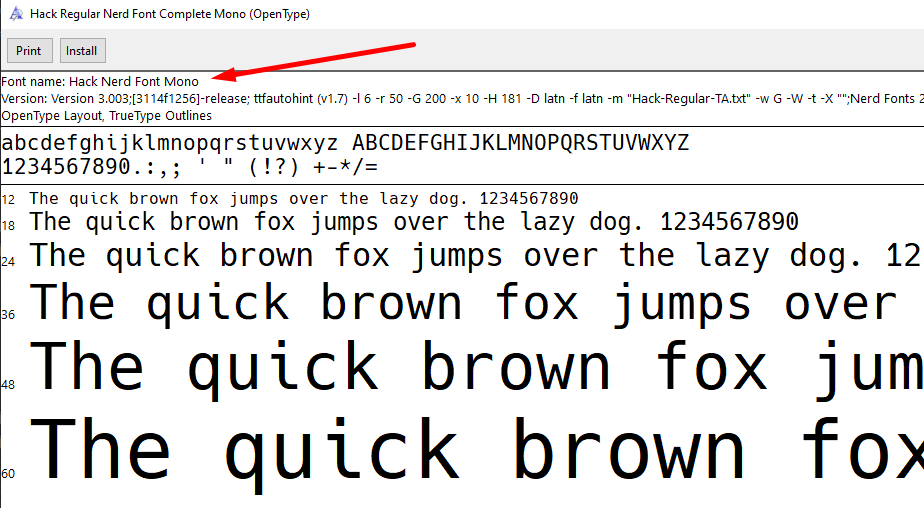Para configurar los iconos y que estos tengan colores tenemos que instalar los siguientes plugins:
Plug 'ryanoasis/vim-devicons'
Plug 'tiagofumo/vim-nerdtree-syntax-highlight'Una vez instalados estos plugins añadimos la siguiente configuración a nuestro .vimrc:
let g:NERDTreeFileExtensionHighlightFullName = 1
let g:NERDTreeExactMatchHighlightFullName = 1
let g:NERDTreePatternMatchHighlightFullName = 1
let g:NERDTreeLimitedSyntax = 1Las tres primeras lineas son para hacer que los nombres de los archivos se resalten con el mismo color que el icono, y la ultima linea limita el numero de extensiones que manejará el plugin, esto se hace para evitar problemas de rendimiento
Instalar fuentes
Una vez hechos los pasos anteriores los iconos todavía no se mostrarán de manera correcta, tenemos que instalar una fuente que soporte dichos iconos, para ello instalaremos una fuente de NERD Fonts:
NERD FontsPara instalar una fuente en Windows solo nos tenemos que descargar un archivo .ttf o .otf hacer click derecho sobre el y darle a instalar
Una vez tenemos instalada la fuente tenemos que configurarla en nuestra terminal, esto se hace dependiendo del terminal:
Konsole
Entramos en la gestion de perfiles
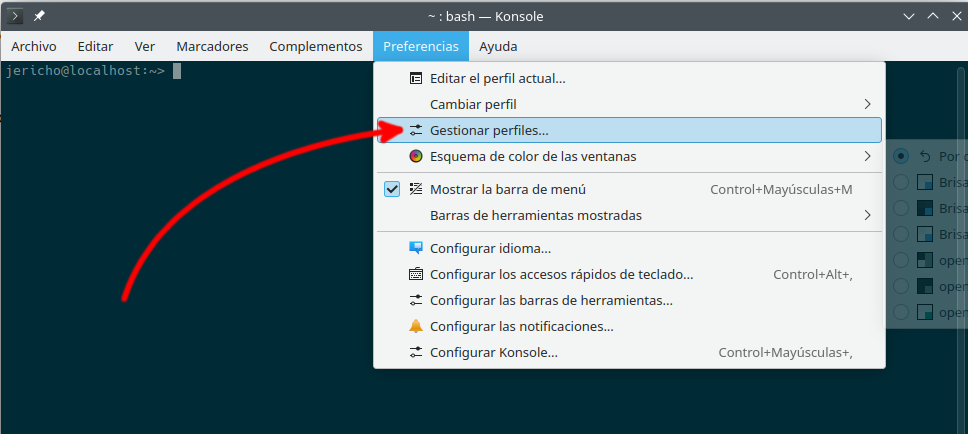
Le damos a editar un perfil (o creamos uno nuevo)
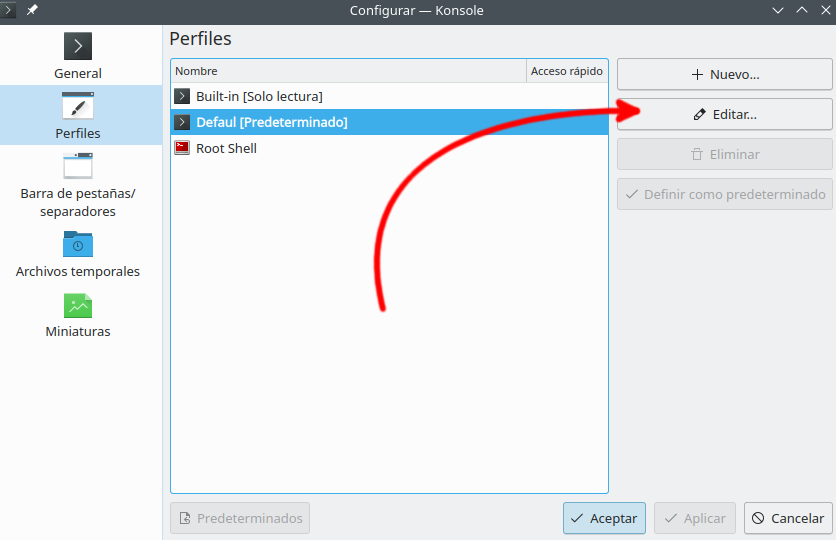
En la sección de Aspecto le damos a escoger tipo de letra

y seleccionamos la fuente que hayamos instalado en nuestro sistema
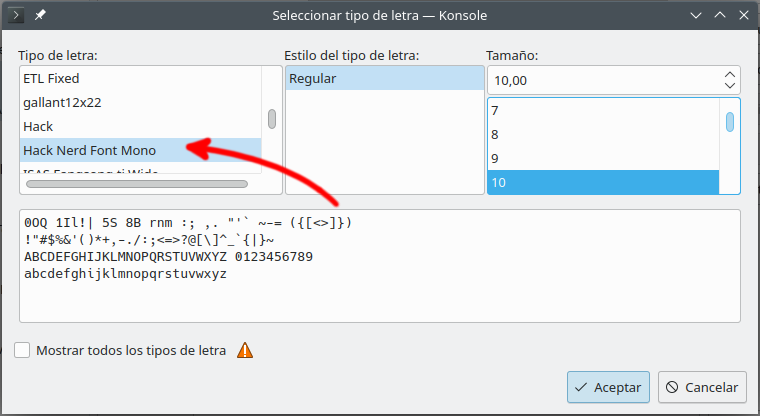
NOTA: Si hemos instalado la fuente mientras teníamos la consola abierta puede ser necesario tener que reiniciar la consola para que la fuente aparezca en la lista
CMD
Entramos en los ajustes del terminal:
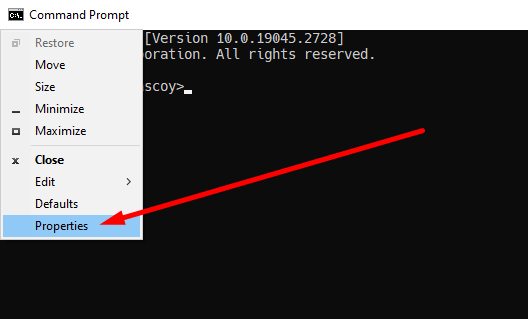
Nos vamos a la pestaña de Fonts y seleccionamos la fuente que acabamos de instalar.
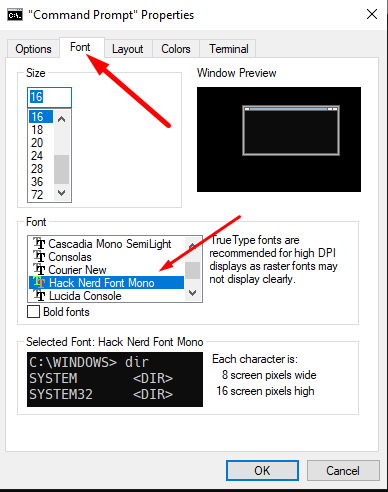
Windows Terminal
Accedemos a los ajustes del terminal
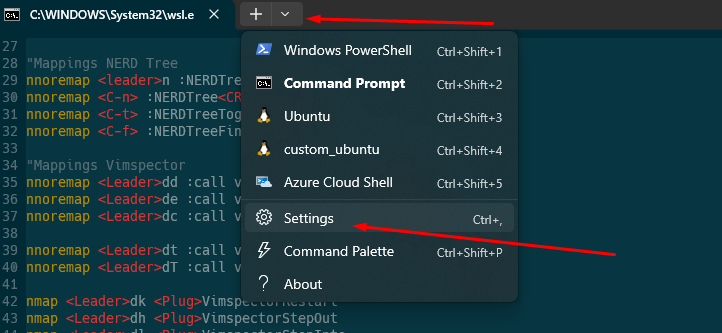
Seleccionamos el terminal y le damos a Appearance:
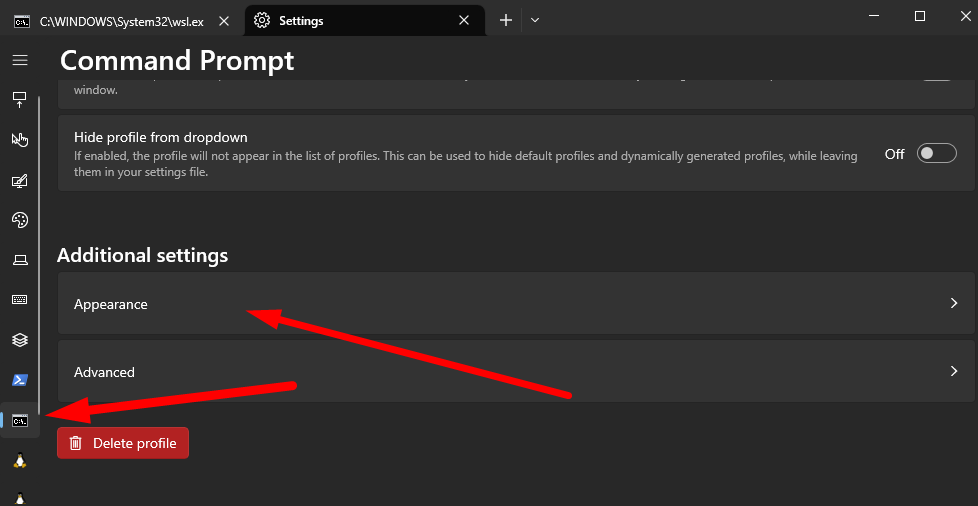
Seleccionamos la fuente que acabamos de instalar y le damos a save:
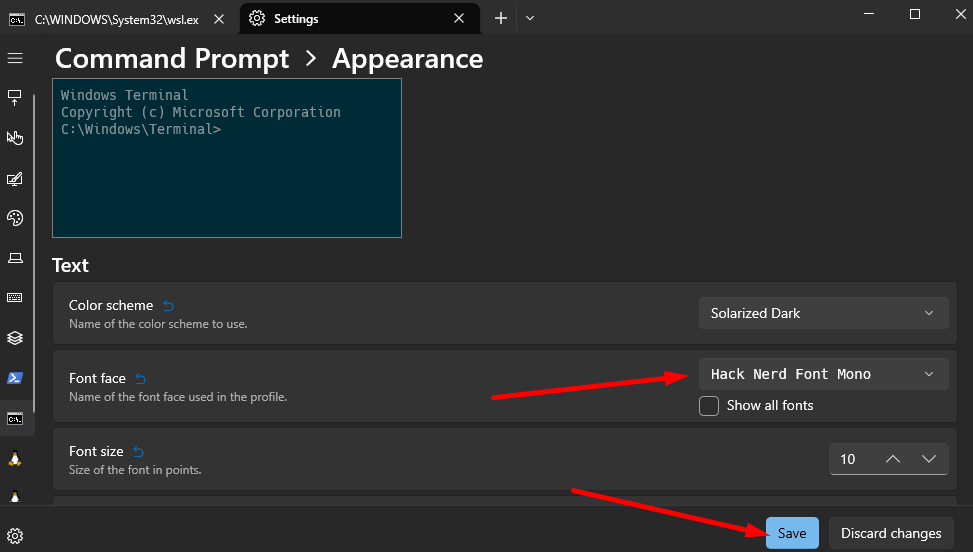
VSCode Terminal
Abrimos nuestro settings.json pulsando F1 y buscando user settings

Añadimos la siguiente configuración indicando el nombre de nuestra fuente:
"terminal.integrated.fontFamily": "Hack Nerd Font Mono"
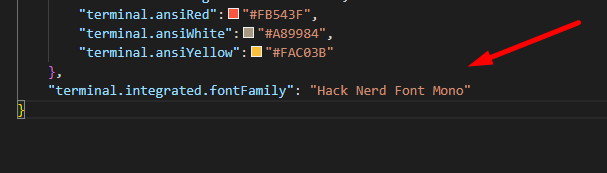
Y guardamos el archivo settings.json.
Para saber el nombre de nuestra fuente podemos verlo entrando en la carpeta de fuentes desde el explorador de archivos:
%LOCALAPPDATA%\Microsoft\Windows\Fonts
Una vez en la carpeta hacemos doble click sobre nuestra fuente y se abrirá un programa con textos de muestra, arriba de todo aparece el nombre de nuestra fuente tal y como lo debemos de utilizar en el archivo de configuración.